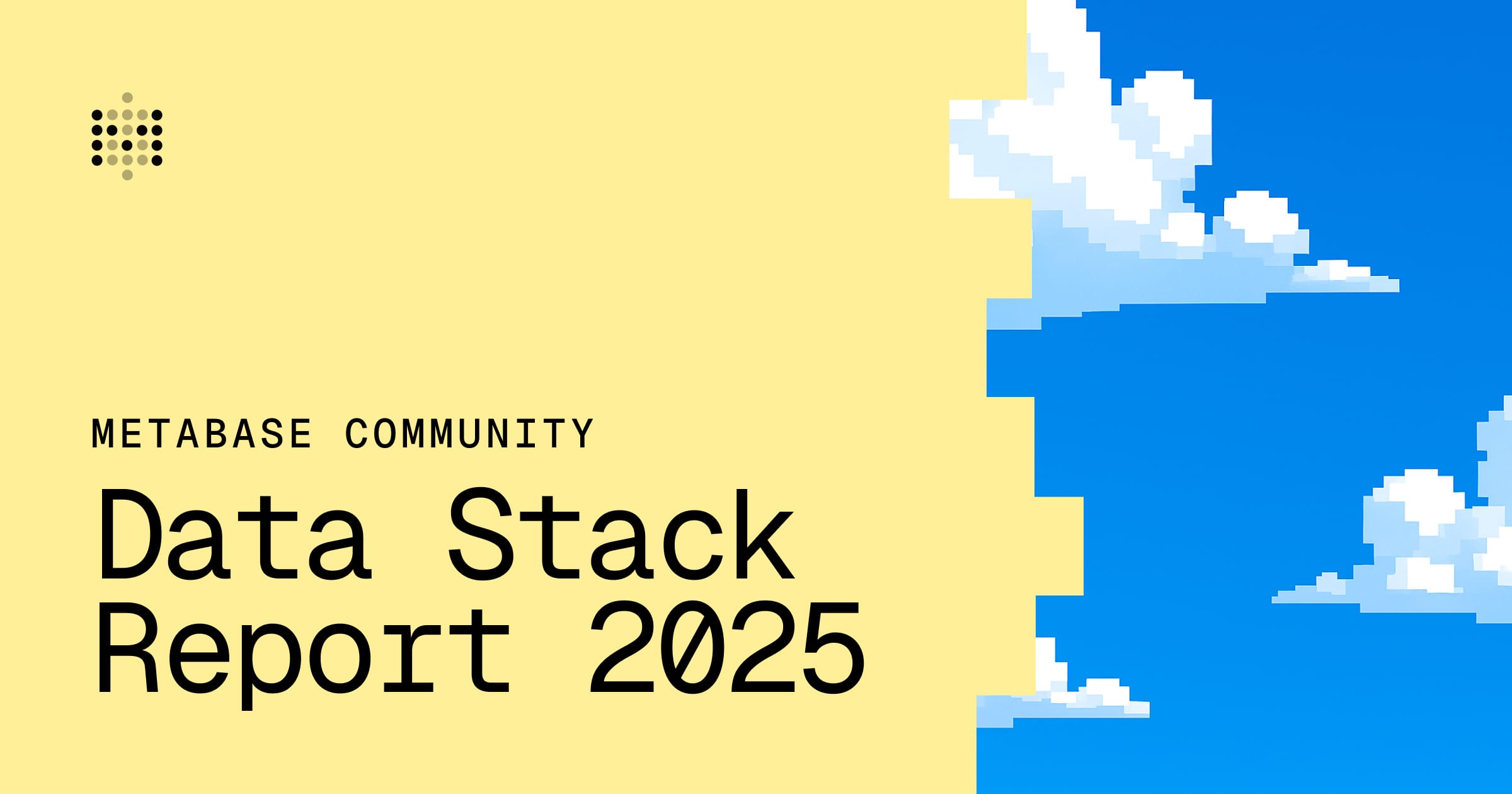筛选和限制数据
学习在 Metabase 中过滤和限制数据的所有方法
简介
在 Metabase 中,您可以使用过滤器限制您看到的数据,例如“上个月的订单”或“加拿大的客户”。在本指南中,您将了解在 Metabase 中向图表和表格添加过滤器的所有方法,并学习一些过滤技巧和窍门。如果您想了解如何使用仪表盘过滤器,请查看仪表盘过滤器教程。
我们假设您已经知道如何在查询构建器中提问。
按列过滤
-
查看表格时,您可以单击列标题按该列进行过滤
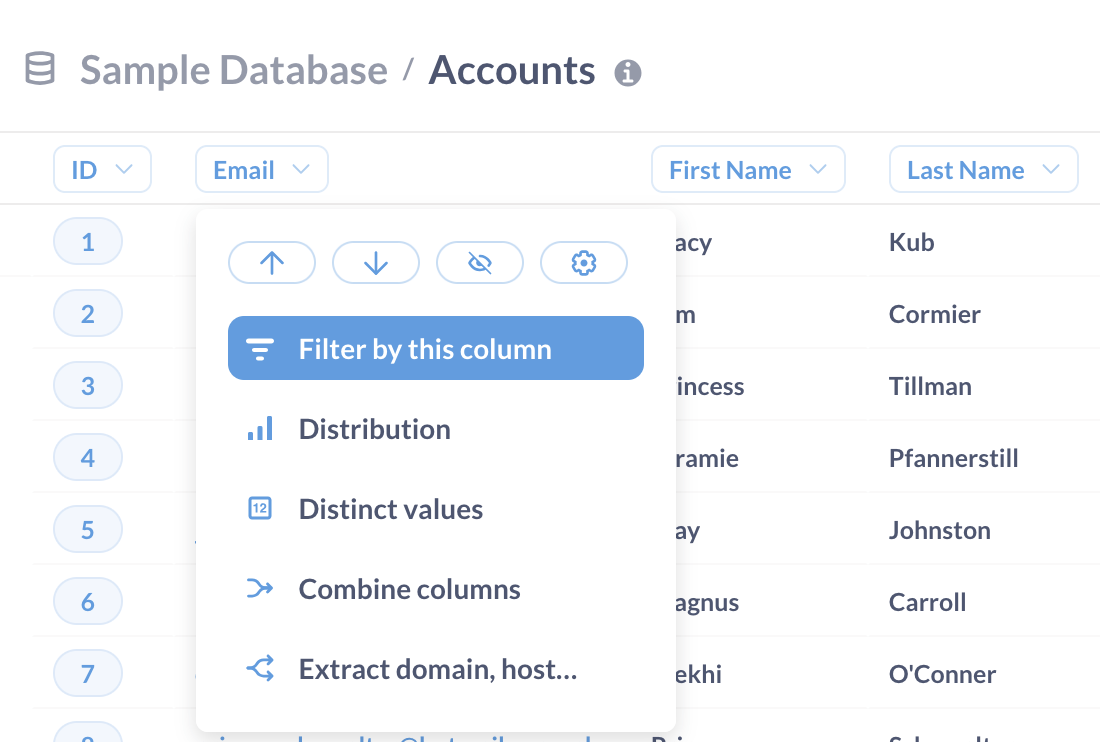
-
在查询构建器中,您可以添加一个过滤块并选择一个列进行过滤。查看在查询构建器中提问以获取查询构建器教程!
根据数据点过滤
您可以单击一下根据数据点进行过滤
-
查看表格时,单击单元格以根据该单元格的值过滤整个表格
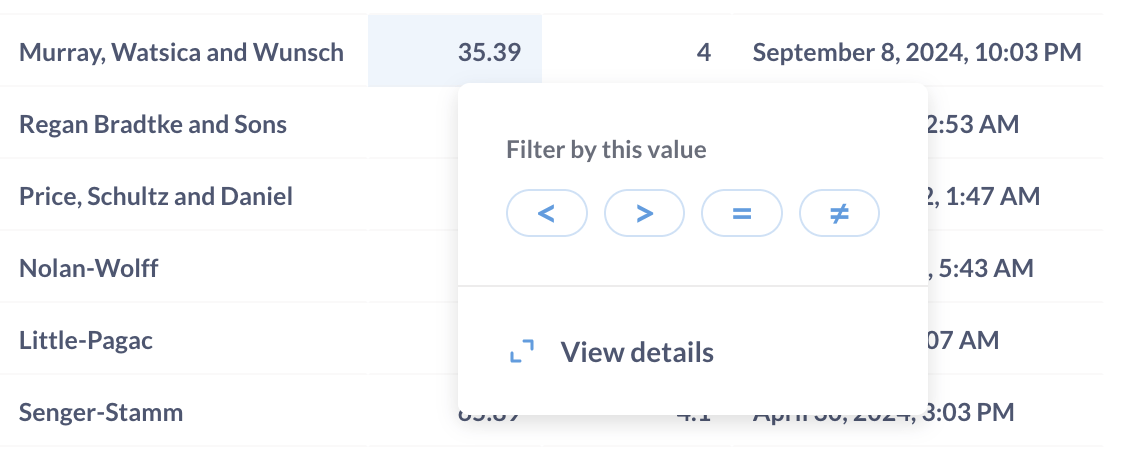
-
查看图表时,单击图表的组件——数据点、条形图、饼图段等——以根据数据点的值过滤图表
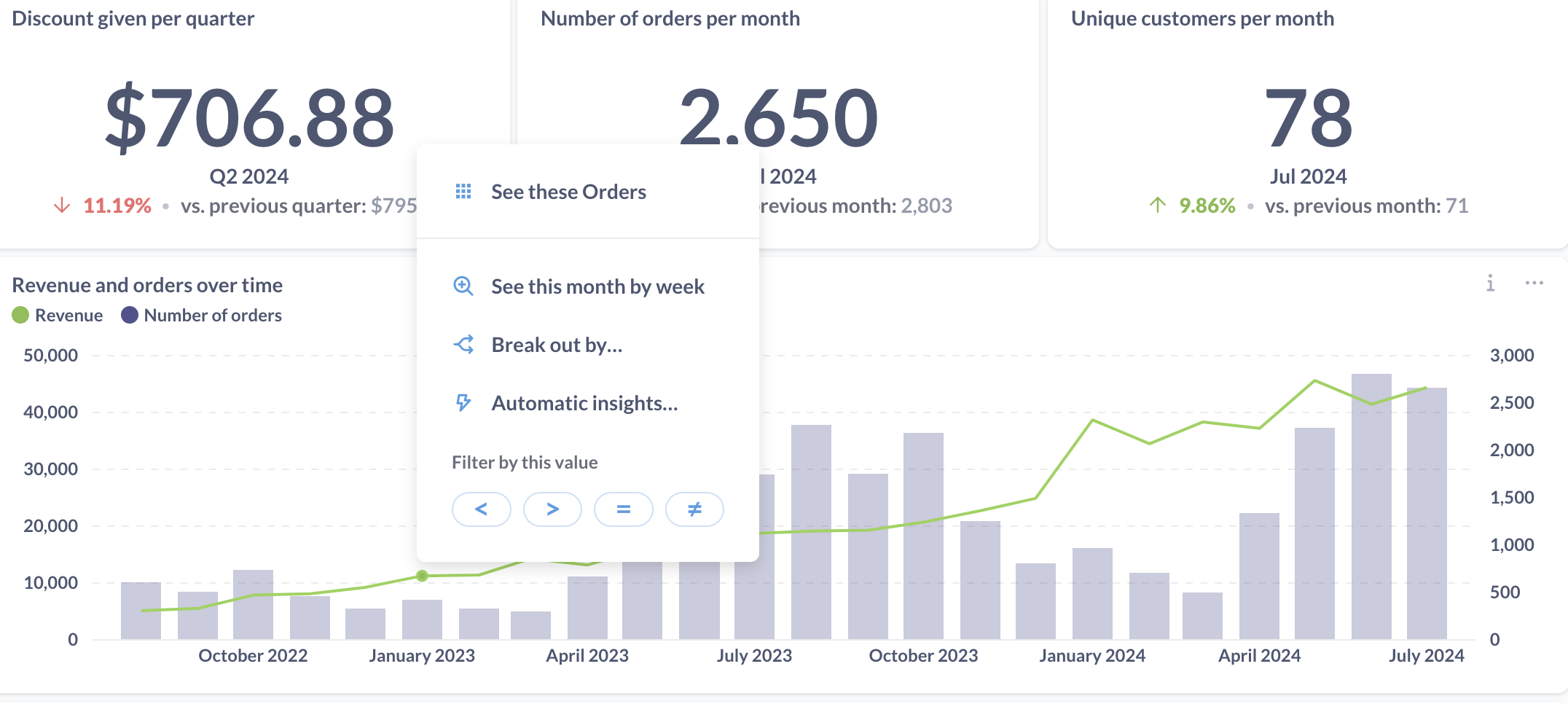
要查看实际操作,请转到每个新 Metabase 实例附带的“示例”集合中的“电子商务洞察”仪表盘,然后尝试单击“收入和订单随时间变化”图表的各个部分。
过滤时间序列图表
在带有日期分组的图表上,屏幕底部会有一个小部件用于限制或扩展日期范围
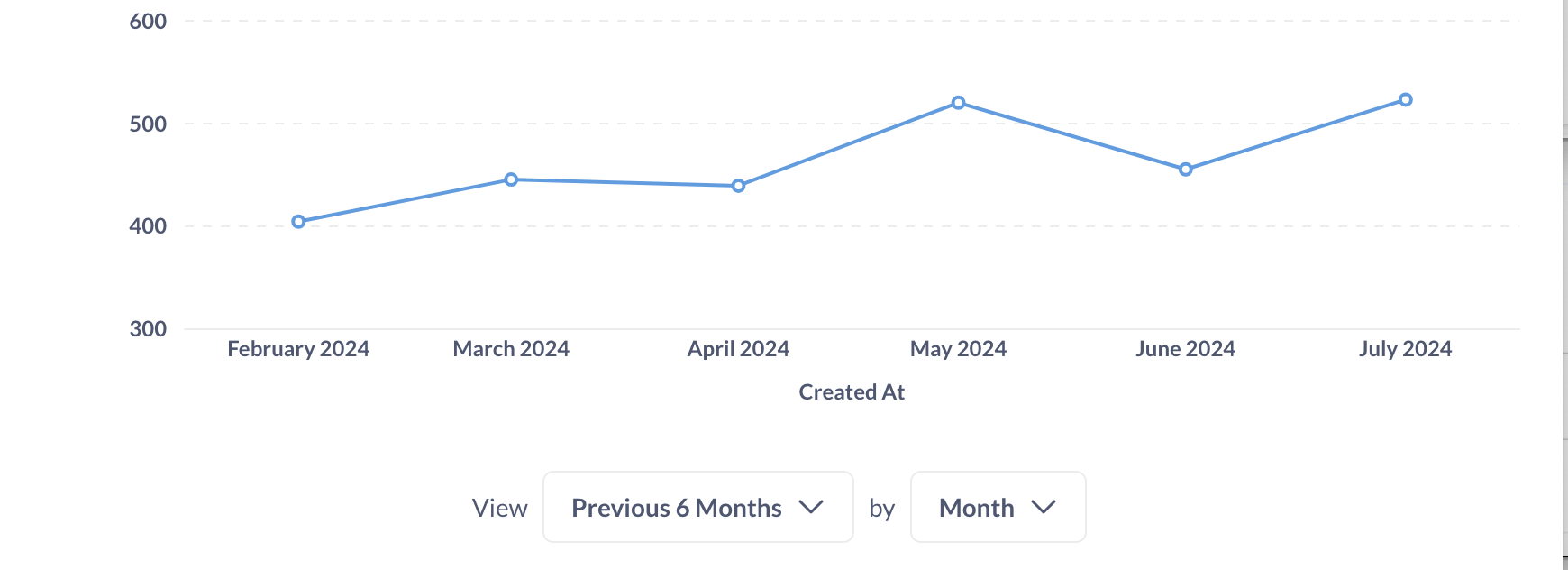
一次添加多个过滤器
查看表格或图表时,可以通过单击右上角的“过滤”按钮一次添加多个过滤器
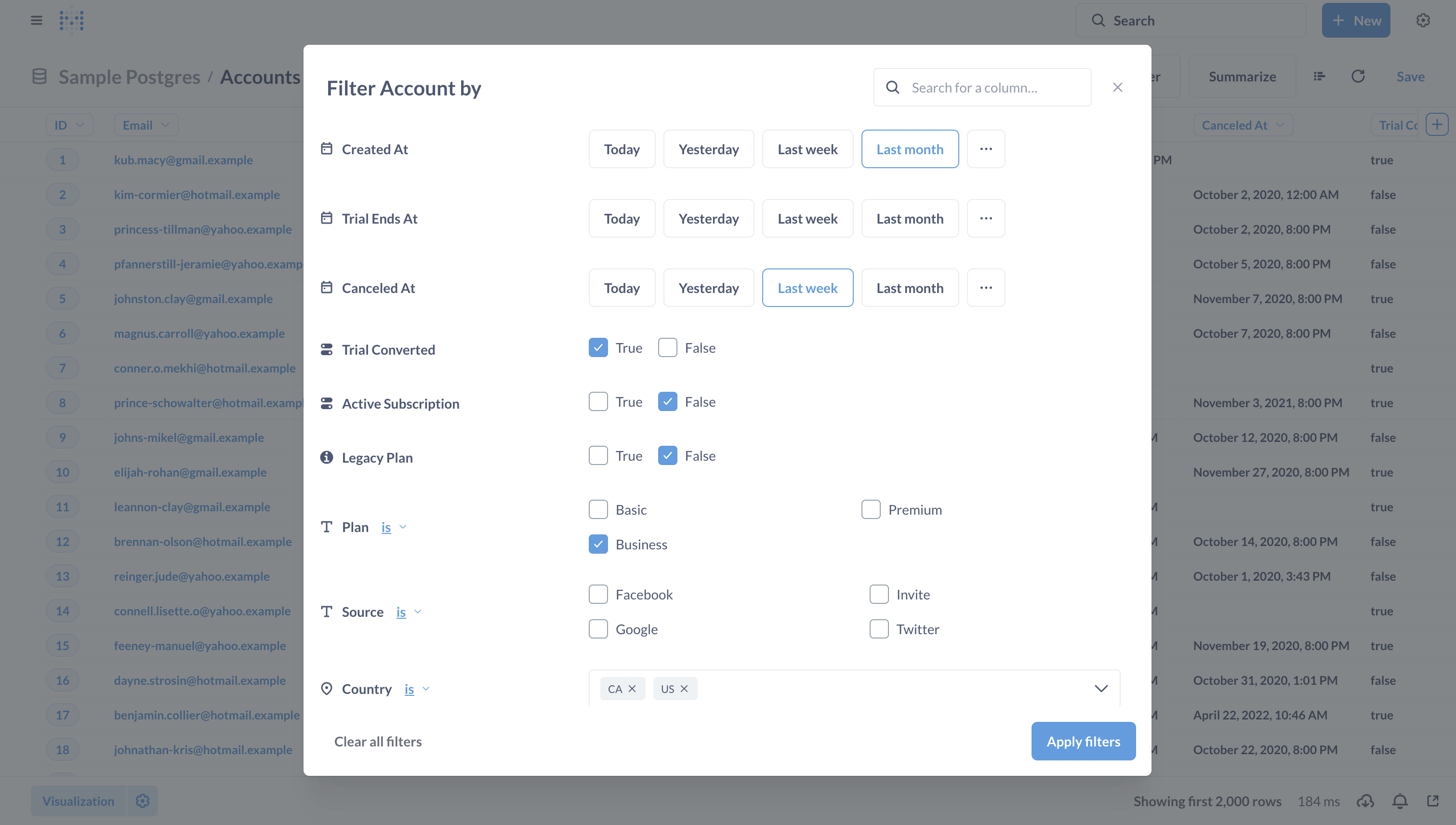
这在您有大型表格时很有帮助。如果您逐个添加过滤器,每次添加另一个过滤器时,Metabase 都会向您的数据库发送一个查询。如果您一次添加多个过滤器,Metabase 只会发送一个查询。
Metabase 将过滤满足所有过滤条件(换句话说,它将使用 AND 条件组合过滤器)的记录。如果您想使用 OR 组合过滤器,可以使用自定义表达式。
使用自定义表达式过滤
如果您想构建更复杂的过滤器,例如组合多个字段上的条件,如“所有低于 30 美元的小部件或所有低于 50 美元的 Gizmos 在假日周末售出”,或搜索文本模式,如“所有包含‘Metabase’和‘awesome’在同一句话中的评论”,您可以使用 Metabase 的自定义表达式。
例如,您可以添加这样的过滤器
([Category] = 'Widget' AND [Subtotal] < 30) OR ([Category] = 'Gizmo' AND [Subtotal] < 50)
查看我们的自定义表达式教程以了解更多信息。
过滤技巧
过滤汇总数据
Metabase 允许您过滤您的汇总数据。例如,如果您按产品类别计算了总收入,那么您可以过滤总收入大于 10000 美元的类别。
要过滤汇总数据
-
在查询构建器中:在汇总块之后添加一个过滤块
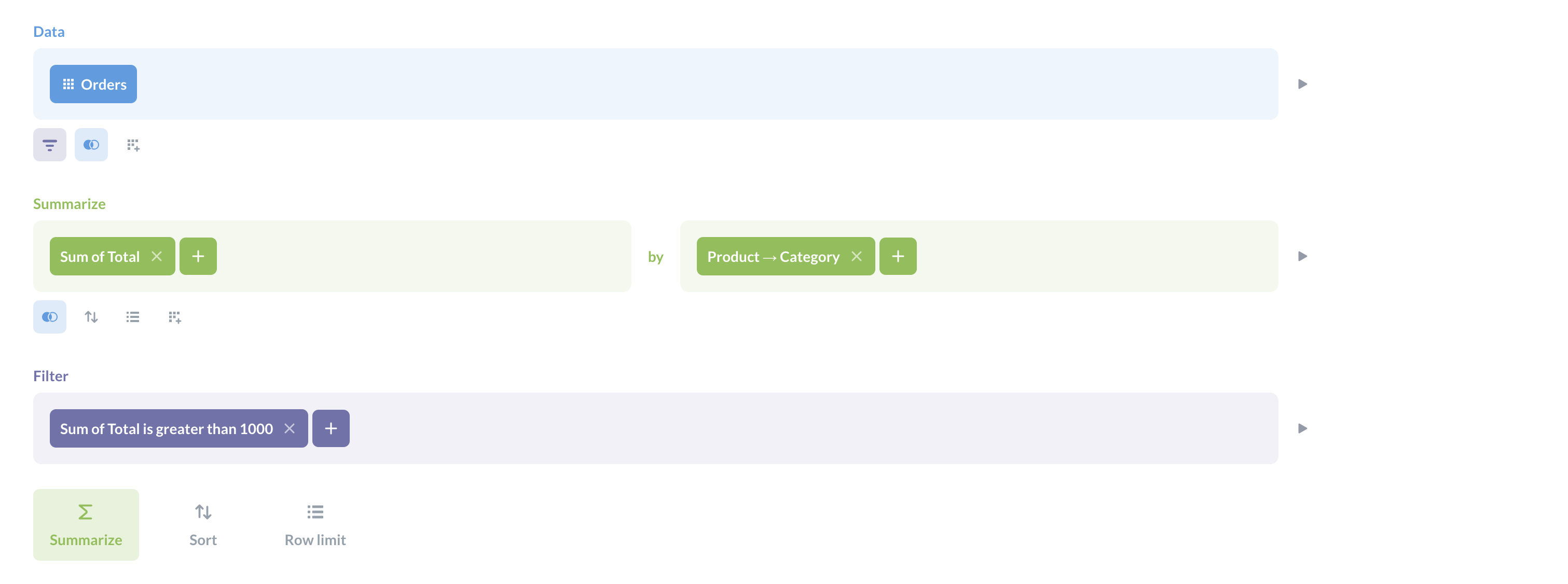
-
查看图表或表格时:单击“过滤”按钮并从左侧边栏中选择“汇总”
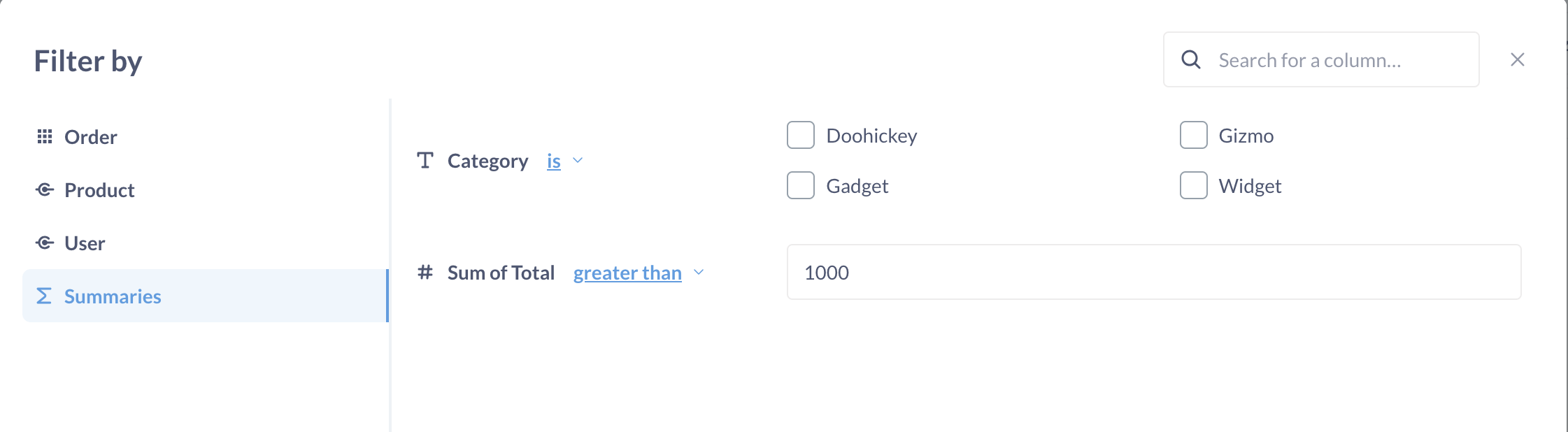
过滤多个值
某些过滤器类型允许您一次过滤多个值。在下拉过滤器中,您可以通过单击复选框选择多个值。在“包含”、“开始于”等文本框过滤器中,您可以在输入值后按“,”(逗号)添加另一个值。
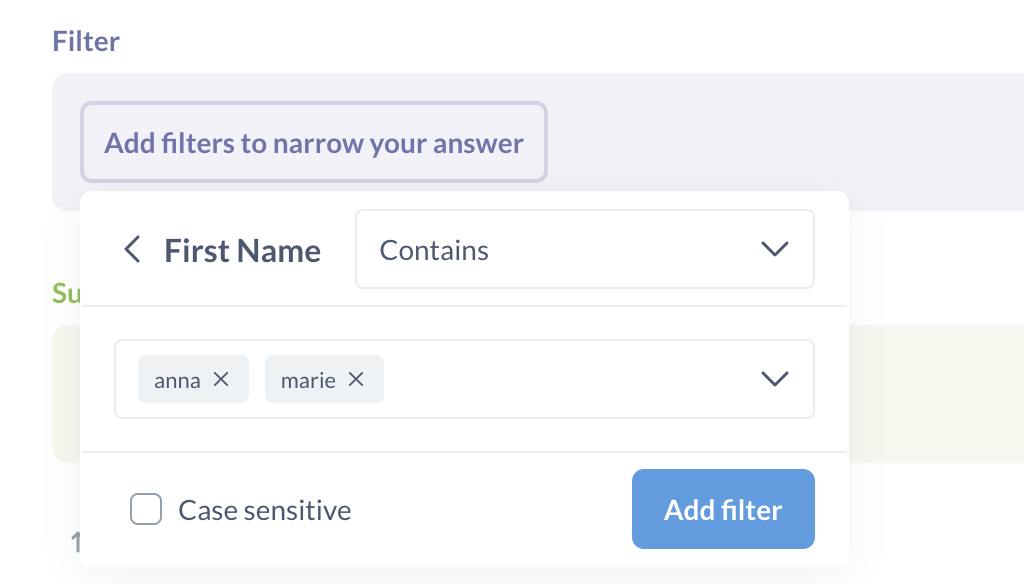
Metabase 如何组合同一过滤器上的值的逻辑取决于您是在单个过滤器中添加多个值,还是为每个值使用单独的过滤器
- 单个过滤器
名称包含: anna, marie将搜索包含“anna” 或 “marie”的记录 - 两个过滤器
名称包含: anna,名称包含: marie将同时搜索包含“anna” 和 “marie”的记录。
您可以使用自定义表达式更好地控制 Metabase 如何组合过滤器。
“上一期间”日期过滤器
“上一期间”或“前一期间”过滤器将包含直到上一个_完整_期间结束的日期。例如,如果今天是**2024 年 8 月 8 日星期四**,并且您的 Metabase 配置为将星期一作为一周的第一天,则“上一期间”过滤器的行为如下:
| 筛选 | 日期 |
|---|---|
| 去年 | 2023 年 1 月 1 日 - 2023 年 12 月 31 日 |
| 过去两年 | 2022 年 1 月 1 日 - 2023 年 12 月 31 日 |
| 过去四个季度 | 2023 年 7 月 1 日 – 2024 年 6 月 30 日 |
| 过去 12 个月 | 2023 年 8 月 1 日 - 2024 年 7 月 31 日 |
| 过去 52 周 | 2023 年 8 月 7 日(星期一)- 2024 年 8 月 4 日(星期日) |
| 过去 365 天 | 2023 年 8 月 9 日 - 2024 年 8 月 7 日 |
因此,您应该根据您希望包含的最后一个完整期间来选择期间粒度。例如,如果您想包含 2023 年 8 月 1 日到 2024 年 8 月 7 日的所有_天_,您应该选择“过去 7_天_”而不是“上周”。
Metabase 会显示您的过滤器中包含的日期范围,因此请务必检查日期范围是否符合您的预期!
日期过滤器中的“包含当前期间”
使用“上一期间”过滤器时,您可以选择包含当前期间。在这种情况下,Metabase 使用由“上一期间”确定的过滤器,并添加另一个包含当前日期的_完整_期间。这可能会导致日期范围延伸到未来。
如果今天是**2024 年 8 月 8 日星期四**,并且您的周从星期一开始,那么**启用“包含当前期间”**的“上一期间”过滤器的行为如下:
| 筛选 | 日期 |
|---|---|
| 去年(包含当前期间) | 2023 年 1 月 1 日 - 2024 年 12 月 31 日 |
| 过去两年(包含当前期间) | 2022 年 1 月 1 日 - 2024 年 12 月 31 日 |
| 过去四个季度(包含当前期间) | 2023 年 7 月 1 日 – 2024 年 6 月 30 日 |
| 过去 12 个月(包含当前期间) | 2023 年 8 月 1 日 - 2024 年 8 月 31 日 |
| 过去 52 周(包含当前期间) | 2023 年 8 月 7 日(星期一)- 2024 年 8 月 11 日(星期日) |
| 过去 365 天(包含当前期间) | 2023 年 8 月 9 日 - 2024 年 8 月 8 日(请注意 2024 年是闰年) |
过滤文本
有关文本过滤的技巧,请查看我们的教程在表格中搜索。
过滤器类型由字段元数据控制
使用 Metabase 一段时间后,您可能会注意到有不同类型的过滤器:有下拉菜单、搜索框、复选框等。过滤器的类型由字段的元数据决定。了解有关编辑元数据的更多信息。
限制数据
您可以限制 Metabase 在表格或图表中显示的数据。例如,如果您按产品类别计算订单,您可以告诉 Metabase 只显示按订单数量排名前 3 的类别,而不是显示所有类别。
这与过滤不同——过滤是寻找满足条件的记录,而限制结果只是显示一定数量的记录,无论其值如何。
Metabase 在显示表格或图表时会自动将结果限制为 2000 个数据点,但您可以设置较低的限制
-
在查询构建器中,通过单击灰色“行数限制”按钮添加一个行数限制块。
您可以在查询中的任何位置添加行数限制块,但请记住,行数限制块之后的下一个阶段将使用受行数限制的数据。
-
在查看表格或图表时,单击右下角的“显示 X 行”,编辑限制,然后按“Enter”
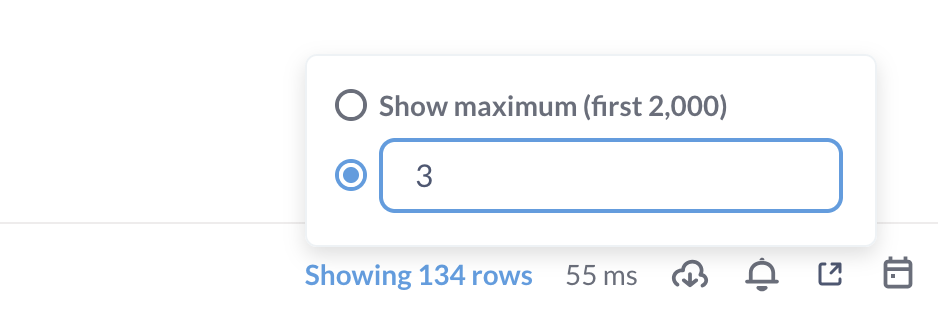
默认情况下,Metabase 不允许您显示超过 2000 行,以避免浏览器过载。